部署 - 企业互连网络指南
每项部署的一个重要环节是在自行测试部署之前正确设置部署,以确保最终用户获得顺畅的体验。
由于我们要通过 MDM 部署 Wi-Fi 证书,因此需要首先设置 HoloLens 并在开放 Wi-Fi 网络或不需要证书的网络上注册设备。 HoloLens 完成 OOBE 和注册后,设备将收到之前配置的网络证书和 LOB,并且我们能够验证设备是否同时收到这两个证书。
然后,可以确认能否编写并操作测试指南。
注册验证
现在,所有内容都已针对Microsoft Entra ID 和 MDM 注册进行正确配置,其余部分现在应该是一个快照。 需要 Wi-Fi 连接和 HoloLens 设备,以及以前配置的Microsoft Entra用户帐户之一。
如果设备当前不是处于出厂设置状态,那么,现在是适合重新刷写设备的时候了。
设备进入 OOBE 后,你需要开始交互并按提示操作。
连接到不需要证书的开放 Wi-Fi 网络以加入 Wi-Fi。 这样,设备便可以下载在完成初始设置后需要在组织的 Wi-Fi 中使用的证书。
当系统询问谁拥有此 HoloLens 时,关键提示将是选择“我的工作单位或学校拥有它”,然后输入Microsoft Entra帐户凭据。
注册成功后,系统会提示你设置 PIN。 此 PIN 是此用户的这台设备独有的。 系统还会提示你输入鸢尾花扫描、语音数据和遥测设置,最后,你将能够了解如何打开“开始”菜单并完成 OOBE。
进入混合现实主页后,使用刚刚学会的开始手势打开“开始”菜单。
选择“设置”应用,然后选择“系统”。 出现的第一条信息是“设备名称”。对于 HoloLens 2 设备,该名称是“HOLOLENS-”,后接由六个字符组成的字符串。
请记下此名称。
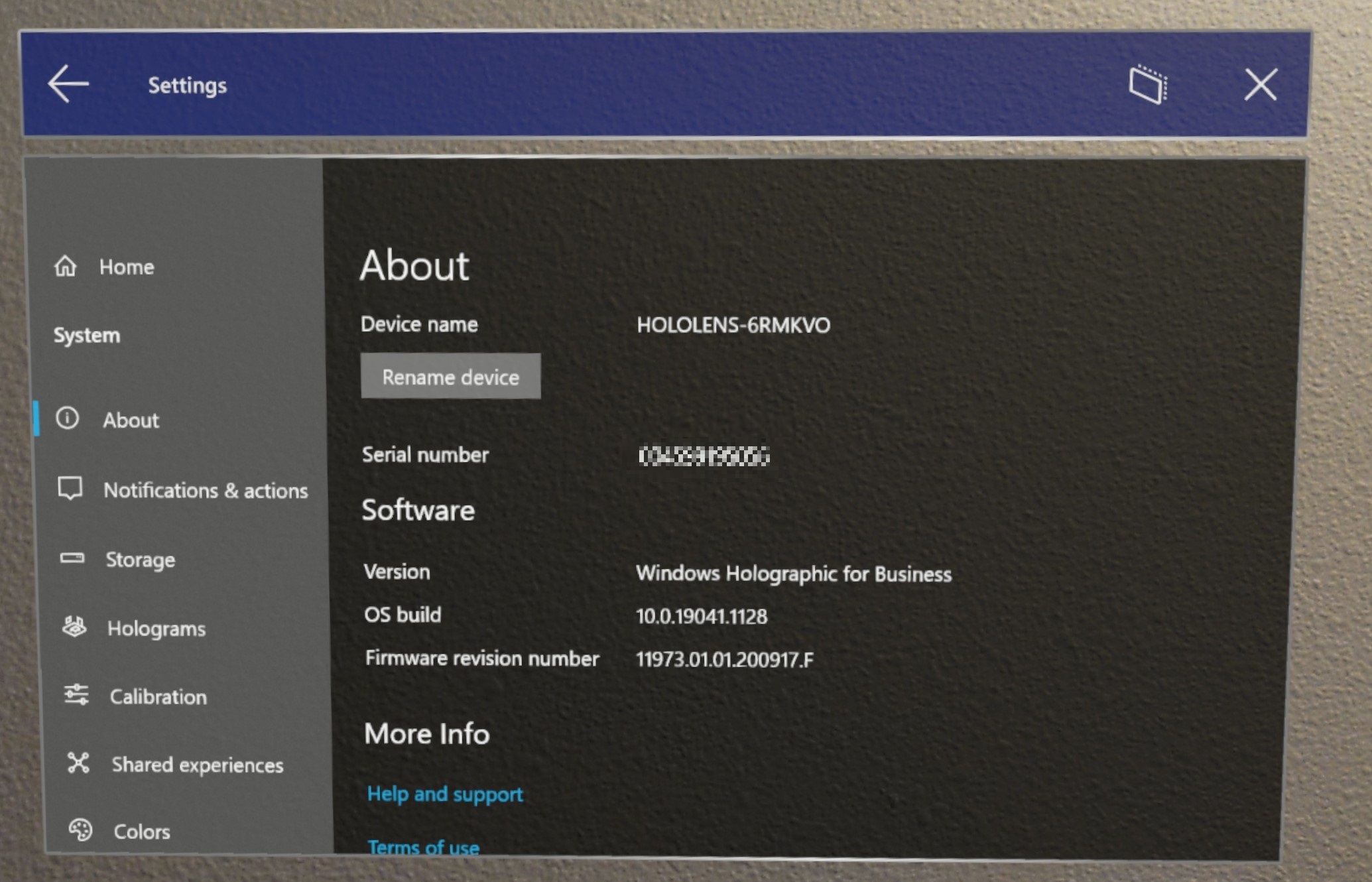
验证设备是否已成功加入Microsoft Entra。 可通过两种方式进行验证:
“设置”应用。 在“设置”中,选择“帐户”->“访问工作或学校帐户”。 在此屏幕中,可以通过查看“已连接到 nameofAAD 的Microsoft Entra ID 来验证是否已成功注册。 由 yourusername@nameofAAD.onmicrosoft.com 连接”来确认已成功注册。 这会验证设备是否已加入组织的Microsoft Entra ID。
Azure 门户。 转到Microsoft Entra ID ->“设备”->“所有设备”,然后搜索设备名称。 在“联接类型”下,它显示为“已加入Microsoft Entra”。
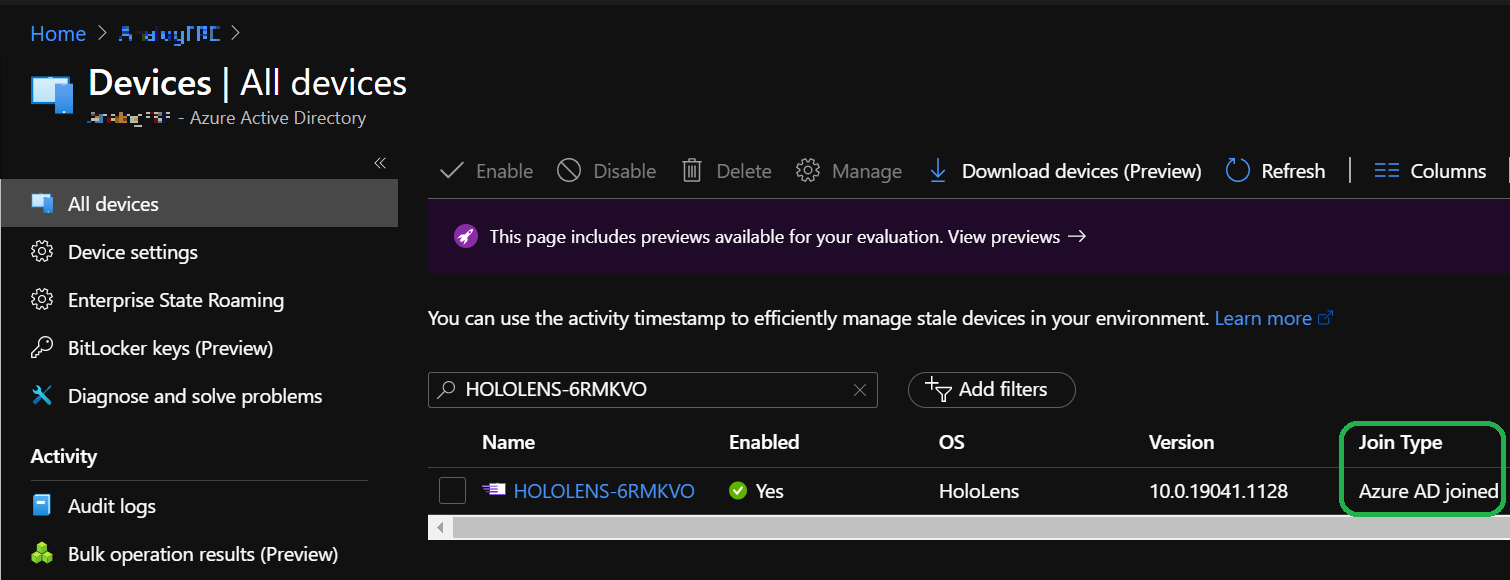
验证设备是否已注册到 MDM。 可通过两种方式进行验证:
在“设置”中,选择“帐户”->“访问工作或学校帐户”。 在此屏幕中,可以通过查看“已连接到 nameofAAD 的Microsoft Entra ID 来验证是否已成功注册。 由 yourusername@nameofAAD.onmicrosoft.com 连接”来确认已成功注册。 通过选择“连接到 nameofAAD 的Microsoft Entra ID,从此访问工作或学校帐户。 连接者 yourusername@nameofAAD.onmicrosoft.com“,然后选择” 信息 “按钮。
Microsoft Endpoint Manager 管理中心。 登录,然后依次选择“设备”、“所有设备”。 在此处可以搜索你的 HoloLens 设备名称。 应该可以看到,你的 HoloLens 已在 Intune 中列出。
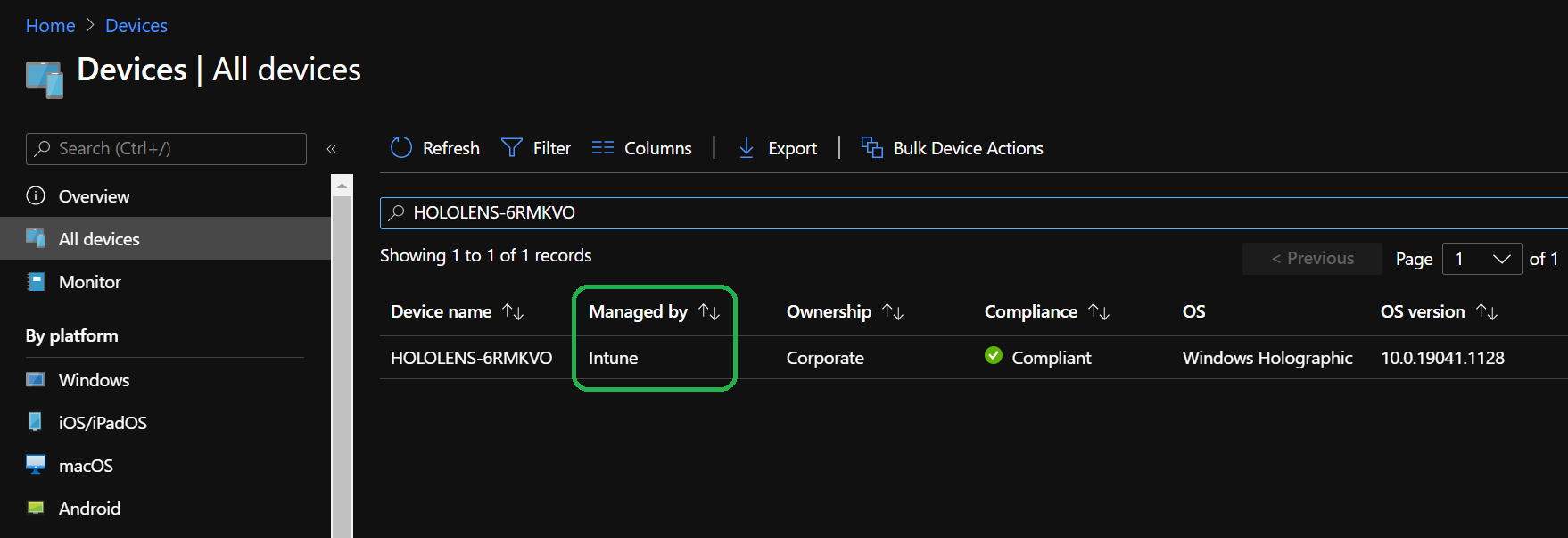
Wi-Fi 证书验证
至此,设备应已收到 Wi-Fi 证书。 最简单的验证方法是尝试连接到你已收到其证书的 Wi-Fi 连接。 打开 “设置” 应用,导航到 “网络 & Internet ->Wi-Fi ”,然后选择 Wlan 连接。 连接后,打开 Microsoft Edge 应用并确认是否可以导航到某个网站。
若要确认是否已在设备上收到证书,可以使用证书管理器。
验证 LOB 应用的安装
若要查看托管应用的安装进度,可以查看该应用是否已安装或检查“设置”。 在以分配的组中的用户身份注册 HoloLens 后,通过将某个 LOB 应用配置为组的必需安装项,该应用将自动下载到 HoloLens。
打开“开始”菜单并选择“所有应用”。 根据你的应用数量,可能需要使用“向上翻页”或“向下翻页”按钮。
若要验证应用是否已在设备上安装,可以选择“设置”->“帐户”->“访问工作或学校帐户”;选择帐户,选择“信息”按钮,然后向下滚动以查看从 MDM 应用到设备的不同配置和应用。
若要从 Intune 验证安装,请导航到 MEM 门户->“应用”->“所有应用”->“TheNameOfYourApp”->“设备安装状态”页。
查看详细信息:适用于 HoloLens 的 Intune 应用部署
验证 Dynamics 365 Guides
HoloLens 上的 Guides 应用具有创作和操作模式。 需要完成指南的创作才能操作该指南。
创作指南
对于这项快速验证,我们不需要做太多的事情。 只需选择在电脑上准备好的指南即可。 需要定位指南,这样才能使用全息定位点进行快速验证。 之后,应该放入步骤和模型。
注意
需要拥有“创作”角色才能登录到电脑并在 HoloLens 上创作。 “操作员”角色拥有只读权限,无权访问电脑应用。
操作指南
准备好全息影像后,可以测试指南的操作。
- 选择“操作员模式”
- 单击指南中的每个步骤。
有关如何操作指南的更深入指导,请查看以下资源:
有关在 Dynamics 365 Guides 中操作指南的概述
以 Dynamics 365 Guides 中操作员的身份通过“步骤”卡片熟悉操作
下一步
反馈
即将发布:在整个 2024 年,我们将逐步淘汰作为内容反馈机制的“GitHub 问题”,并将其取代为新的反馈系统。 有关详细信息,请参阅:https://aka.ms/ContentUserFeedback。
提交和查看相关反馈